NetBeans est un IDE (environnement de développement intégré) open source pour développer et modifier des applications basées sur Java, PHP, JavaScript, C++ et certains autres langages de programmation. Il aide également à développer des applications au niveau de l'entreprise qui nécessitent des interfaces complètes. NetBeans peut être installé et utilisé sur toutes les plates-formes de système d'exploitation prenant en charge Java comme Linux, Windows, MacOS, etc.
Si vous devez installer NetBeans sur votre système d'exploitation Ubuntu, vous pouvez le faire de différentes manières. Dans cet article, nous aborderons :
- Installation de NetBeans à l'aide d'apt (ligne de commande)
- Installation de NetBeans à l'aide du Software Center (GUI)
Ce message a été écrit pour Ubuntu 20.04 LTS (Focal Fossa) .
Prérequis :installer Java
Pour NetBeans, vous aurez besoin de Java 8 ou version ultérieure pour être installé sur le système. Pour installer Java sur votre système, lancez le Terminal et exécutez cette commande :
$ sudo apt install openjdk-8-jdk
Entrez le mot de passe sudo, puis l'installation de Java commencera sur votre système.
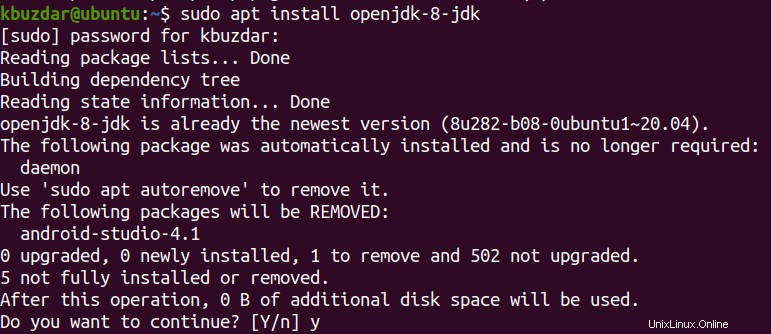
Une fois installé, vous pouvez vérifier l'installation de Java à l'aide de cette commande :
$ java -version
La sortie suivante vérifie que Java a été installé avec succès sur ou sur le système.

Méthode n° 1 Installation de NetBeans à l'aide d'apt (ligne de commande)
Le moyen le plus simple d'installer NetBeans consiste à utiliser l'utilitaire apt. Cette méthode installe l'ancienne version de NetBeans qui est la version 10 .
1. Tout d'abord, activez le référentiel d'univers à l'aide de cette commande dans Terminal :
$ sudo add-apt-repository "deb http://archive.ubuntu.com/ubuntu focal universe"
2. Mettez à jour l'index du référentiel à l'aide de la commande suivante :
$ sudo apt update
3. Maintenant, pour installer NetBeans sur votre système, utilisez cette commande :
$ sudo apt install netbeans
L'installation de NetBeans va maintenant commencer. Cela peut prendre un peu de temps en fonction de votre vitesse de connexion.
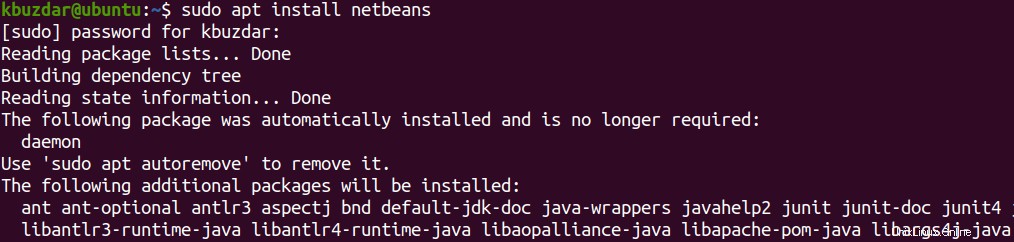
Une fois NetBeans installé, vous êtes prêt à l'utiliser.
Méthode #2 Installation de NetBeans à l'aide du Software Center (GUI)
NetBeans peut également être installé via Ubuntu Software Center. Cette méthode installe la dernière version de NetBeans qui est la version 12.3 .
1. Lancez Software Center dans votre système. Vous pouvez le lancer en le recherchant dans le menu Dash.
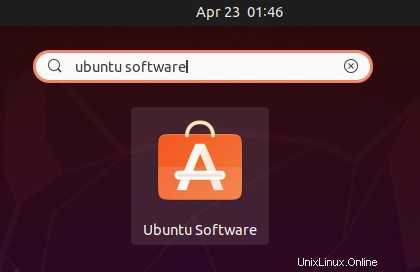
2. Dans la fenêtre Software Center, cliquez sur l'icône de recherche et tapez netbeans dedans. Dans les résultats de la recherche, cliquez sur Apache NetBeans icône comme on peut le voir sur cette capture d'écran.
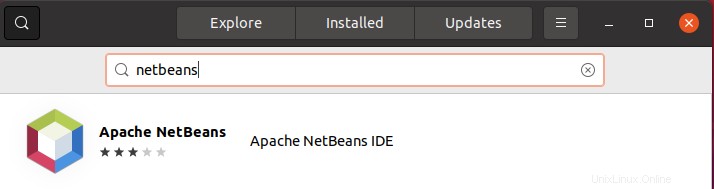
Après avoir cliqué sur l'icône Apache NetBeans, vous verrez un message Installer bouton en dessous. Cliquez dessus pour installer NetBeans sur votre système.
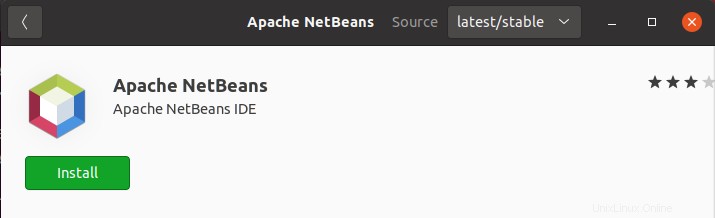
Ensuite, il vous demandera d'entrer le mot de passe pour l'authentification. Entrez le mot de passe, puis l'installation de NetBeans sera lancée. Cela peut prendre un peu de temps en fonction de votre vitesse de connexion. 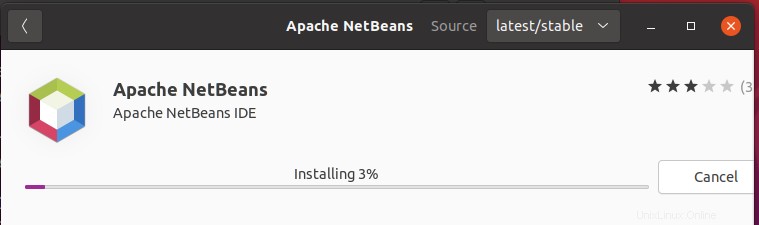
Une fois NetBeans installé, vous êtes prêt à l'utiliser.
Lancer NetBeans
Pour lancer NetBeans, appuyez sur la super touche et tapez netbeans dans la barre de recherche. Lorsque le résultat de la recherche apparaît, cliquez sur l'icône NetBeans pour le lancer.
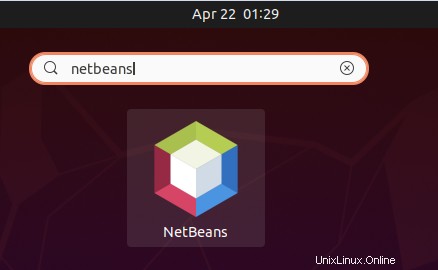
Vous verrez la vue par défaut suivante de NetBeans.
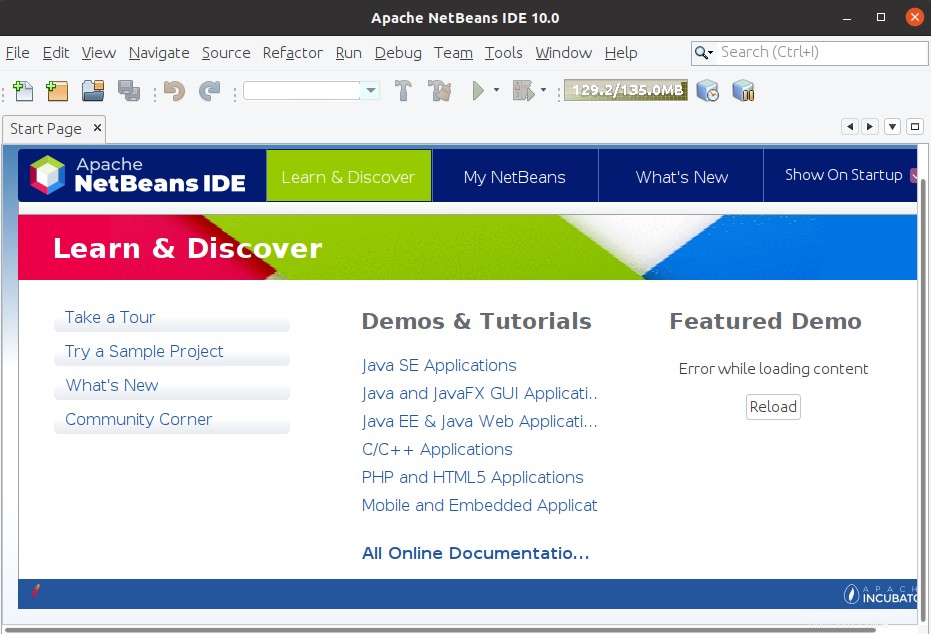
Supprimer NetBeans
Si vous n'avez plus besoin de NetBeans sur votre système, vous pouvez le supprimer comme suit :
$ sudo apt remove netbeans
Si vous avez installé NetBeans via Ubuntu Software Center, vous pouvez le supprimer comme suit :
Lancez Software Center à partir du menu Dash. Dans le centre logiciel Installé , recherchez les applications NetBeans. Maintenant, pour supprimer l'application NetBeans, cliquez sur Supprimer bouton. Saisissez ensuite le mot de passe d'authentification et cliquez sur Authentifier bouton. Désormais, NetBeans sera supprimé de votre système.
Cet article a couvert deux méthodes différentes pour l'installation de NetBeans sur Ubuntu OS. Vous pouvez utiliser n'importe quelle méthode d'installation (ligne de commande ou via une méthode basée sur l'interface graphique) qui vous convient le mieux. Cependant, rappelez-vous que apt installe l'ancienne version 10 de NetBeans pendant que le Software Center installe la dernière version 12.3.